Szoftverfejlesztő IDE-k, mint például a Dreamweaver,Az Eclipse, a Visual Studio, a Netbeans stb. Támogatják a távoli kapcsolatok létrehozását és kezelését, beleértve az FTP-t és az SFTP-t. Ez lehetővé teszi a fejlesztők számára, hogy közvetlenül csatlakozzanak az FTP-kiszolgálóhoz anélkül, hogy manuálisan kellene letölteniük a fájlokat az élő fejlesztési projektek forráskód-fájljainak eléréséhez és szerkesztéséhez. Ha lelkes Notepadd ++ felhasználó, és ezt a funkciót a távoli kapcsolatok kezelésére akarja hozni, add NppFTP a bővítmény listájához. Ez egy könnyű kiterjesztés, amely lehetővé teszi, hogy annyi FTP-profilt adjon hozzá, amennyit közvetlenül a webszerverekkel szeretne csatlakoztatni a kódfájlok feltöltéséhez és letöltéséhez. Kifejezetten úgy lett kifejlesztve, hogy elkerülje a különálló FTP-kliens használatát, hogy először töltse le a fájlokat az FTP-kiszolgálóról, majd importálja azokat a Notepad ++ -ba a szükséges módosítások elvégzéséhez.
A plugin jobbra nyitja a távoli kapcsolatokatoldalsávot, így könnyedén megnézheti az FTP-kiszolgálón lévő fájlokat, letöltheti és megnyithatja azokat a szerkesztőben, és mentheti őket a megadott helyi helyre. A kiterjesztés a Notepad ++ Plugin Manager alkalmazásból telepíthető. Csak nyissa meg a Plugin Manager alkalmazást, görgessen lefelé az NppFTP eléréséhez, válassza ki és kattintson a Telepítés gombra a telepítés megkezdéséhez. Ha nem sikerül letölteni a kiterjesztést, letöltheti a szükséges DLL fájlt (a bejegyzés alján található letöltési link). A letöltés után mindössze annyit kell tennie, hogy a DLL fájlt áthelyezi a Notepad ++ / Plugins mappába. A NppFTP jobb oldali oldalsávját kattintással nyithatja meg Mutasd az NppFtp-t Ablak a Plugins -> NppFtp menüből. Az FTP-fiók konfigurálásához kattintson a Beállítások gombra, majd válassza a Profilbeállítások lehetőséget.
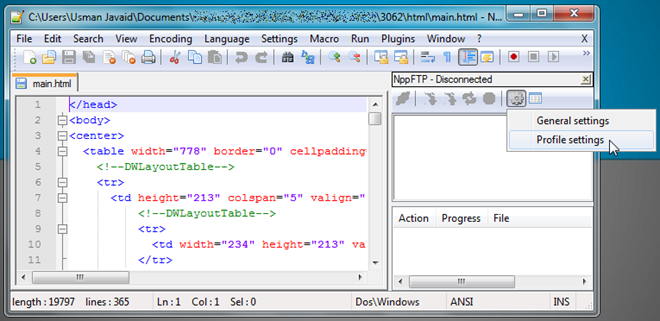
Felvehet több FTP-profilt, hogy gyorsan csatlakozzon a különféle Ftp-kiszolgálókhoz anélkül, hogy meg kellene adnia a Ftp-kapcsolat részleteit. Profil hozzáadásához kattintson a gombra Új hozzáadása és adja meg a profil nevét. A Kapcsolat lapon adja meg a gazdagép nevét, a kapcsolat típusát (ftp, sftp, ftps, ftpes), portot, felhasználónevet és jelszót. Az Hitelesítés fül tartalmazza a fájl- és jelszó-hitelesítési beállításokat, míg a Csatlakozás és az Átvitel mód, az ASCII és a Bináris típusok közül választhat, és az Aktív átviteli porttartományt a Átigazolások fület.
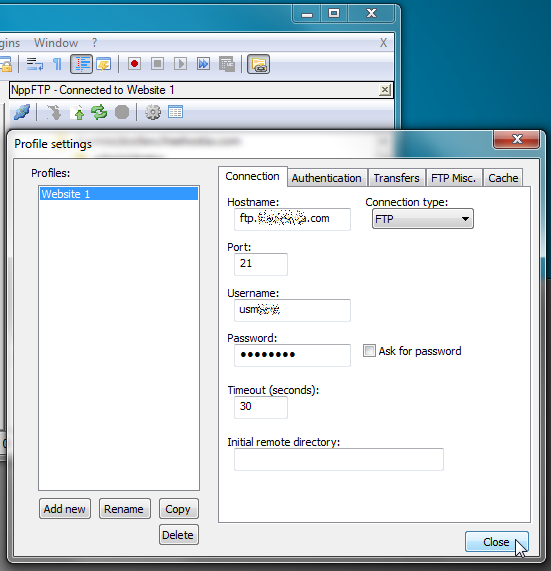
Miután hozzáadta az FTP profilokat, kattintson a Csatlakozás gombra, és válassza ki a csatlakoztatni kívánt Ftp szervert.
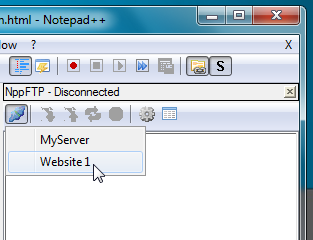
Elkezdi az Ftp szerver könyvtárainak letöltését, lehetővé téve a fájlok elérését, szerkesztését és letöltését. A fájlt a szerkesztőben dupla kattintással nyithatja meg.
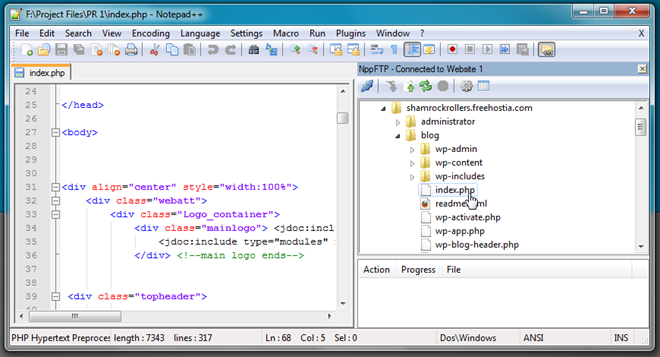
Ha a fájlt helyi helyről szeretné letölteni, kattintson a jobb gombbal a fájlra, és válassza a Fájl mentése más néven lehetőséget. Az eszköztár lehetővé teszi a fájl feltöltését a szerverre, a könyvtárlista frissítését és a kapcsolat megszakítását.
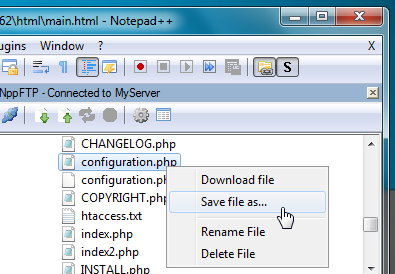
Az NppFTP egy egyszerű módja a webszerverre mentett fájlok elérésének és szerkesztésének, anélkül, hogy külön kellene kezelnie az FTP-ügyfelet. A Notepad ++ 5.0 és újabb verziókon működik. A tesztelést az 5.9.3 verzióval végezték.
Töltse le az NppFTP-t













Hozzászólások